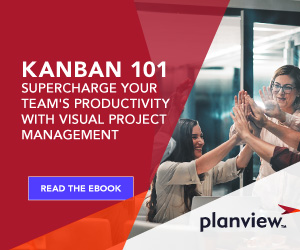Mein Name ist Ryan MacGillis, und ich bin Spezialist für Kundenbetreuung hier bei Planview AgilePlace. Viele der Fragen, die wir erhalten, kommen von Leuten, die das Beste aus den Funktionen von Planview AgilePlace herausholen wollen - da komme ich ins Spiel. In regelmäßigen Abständen werde ich über einige der am häufigsten gestellten Fragen, die ich höre, bloggen. Diese Planview AgilePlace FAQ erklärt, wie Board-Filter funktionieren.
Warum Filter verwenden?
Board-Filter werden immer nützlicher, je komplexer Ihre Kanban-Boards werden: Die Boards Ihres Teams werden möglicherweise größer, wenn Ihr Team wächst, Sie arbeiten aktiv an mehreren Team-Boards oder Sie gehören zu einem Team, das sich ein Board mit anderen Teams teilt. Bei diesen komplexeren Kanban-Tafeln ist es schwieriger, eine bestimmte Karte oder einen Satz von Karten manuell auf einen Blick zu finden.
Nehmen wir an, Sie haben eine Mitarbeiterin in Ihrem Team, Dani, die zu sehr eingespannt ist. Sie möchten sie entlasten, indem Sie einen Teil ihrer Arbeit auf Teammitglieder verteilen, die über mehr Bandbreite verfügen, also suchen Sie nach allen Karten, denen sie derzeit zugewiesen ist.
Sie könnten das gesamte Forum manuell durchsuchen, aber das wäre wahrscheinlich frustrierend - und bei einem großen Forum könnten Sie auch einiges übersehen. Es wäre viel einfacher, wenn Sie schnell alle Karten sehen könnten, die Dani zugewiesen sind.
So verwenden Sie Boardfilter
Planview AgilePlace verfügt über einen eingebauten Filter für jede Kanban-Tafel in Ihrem Konto, mit dem Sie nach beliebigen Kriterien filtern können - z.B. nach dem zugewiesenen Benutzer. Sie können auf das Filtermenü zugreifen, indem Sie auf das Trichtersymbol in der oberen rechten Ecke eines beliebigen Boards klicken. Sobald Sie darauf klicken, werden Ihnen verschiedene Filteroptionen angezeigt.
Ich empfehle Ihnen, zunächst auf "Alles zurücksetzen" zu klicken, um alles zu löschen, was Sie zuvor absichtlich oder versehentlich eingegeben haben. Sobald Sie alle vorherigen Filteroptionen gelöscht haben, können Sie damit beginnen, eine Auswahl auf der Grundlage dessen zu treffen, wonach Sie suchen. So würden Sie vorgehen, um alle Karten auf einem Spielbrett zu sehen, die Dani zugewiesen sind, wie im obigen Beispiel:
- Klicken Sie auf das Trichtersymbol, um das Filtermenü zu öffnen (klicken Sie auf "Alle zurücksetzen").
- Navigieren Sie nach unten zum Abschnitt "Benutzer".
- Suchen Sie Dani und klicken Sie auf das Häkchen neben ihrem Namen.
- Navigieren Sie zurück an den Anfang des Filtermenüs. Hier können Sie entweder die Karten, die Ihren Kriterien entsprechen, "hervorheben" oder "nur" die Karten anzeigen, die Ihren Kriterien entsprechen.
Highlight vs. Nur anzeigen
Mit "Hervorheben" werden alle Karten, die Ihren Kriterien nicht entsprechen, ausgegraut, während die Karten, die übereinstimmen, hervorgehoben (aktiv) bleiben. Hier sehen Sie alle Karten, die Dani zugewiesen wurden, im Modus "Hervorheben".

"Nur anzeigen" blendet alle Karten aus, die nicht Ihren Kriterien entsprechen, und zeigt nur die Karten an, die übereinstimmen. Diese Option ist sehr hilfreich, wenn Sie viele Karten auf dem Spielbrett haben, da sie alles ausblendet, außer genau die Karten, die Sie sehen möchten. Hier sehen Sie alle Karten, die Dani zugewiesen sind, im Modus "Nur anzeigen". Mit dieser Ansicht können Sie die Arbeit von Dani ganz einfach auf andere Mitglieder des Teams verteilen.

Hilfreiche Anmerkung
Wenn Sie einen Filter beim Verlassen eines Boards eingeschaltet lassen, ist er auch noch eingeschaltet, wenn Sie zurückkommen. Es merkt sich den letzten Filter, den Sie ausgewählt hatten, aber dieser ist spezifisch für Sie. Denken Sie daran, alle vorherigen Filteroptionen zu löschen, bevor Sie eine neue Suche starten.
Weitere FAQs folgen in Kürze
Schauen Sie regelmäßig vorbei, um mehr darüber zu erfahren, wie Sie das Beste aus Planview AgilePlace herausholen können.
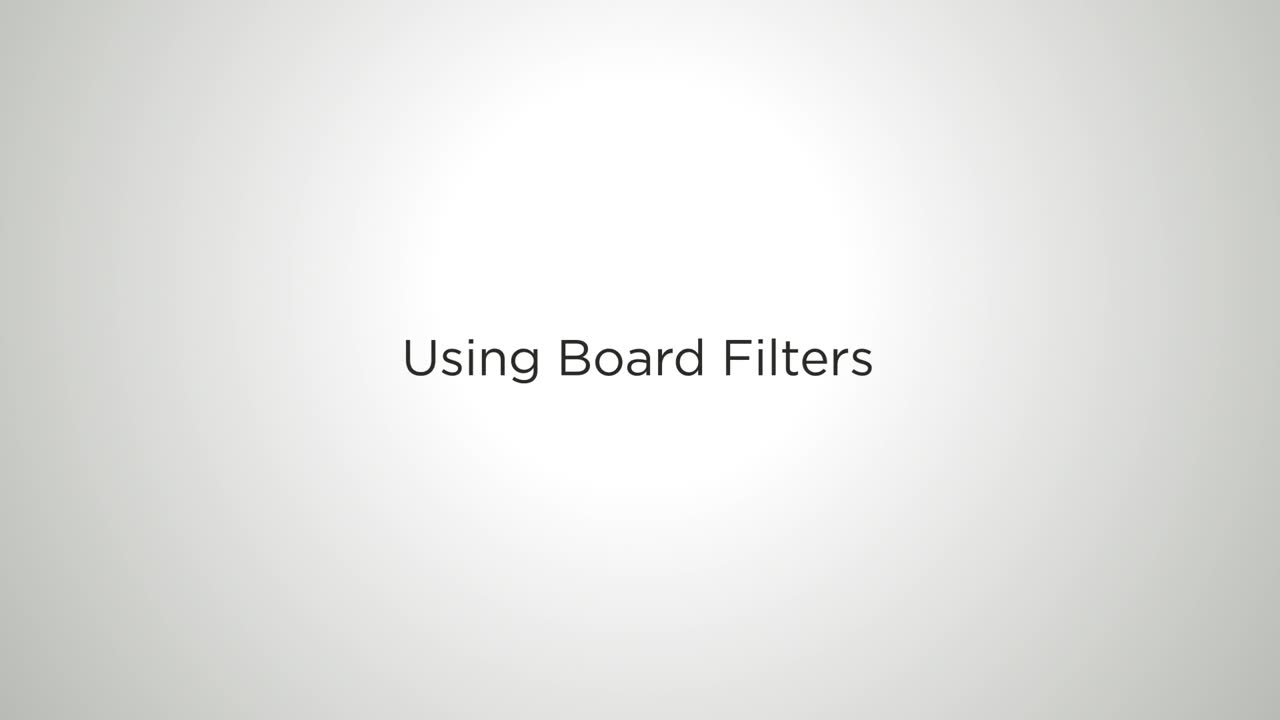

![Ein globaler Plan für kollaboratives Arbeitsmanagement [Video]](https://blog.planview.com/de/wp-content/uploads/2019/07/A-Global-Collaborative-Work-management-blueprint.png)